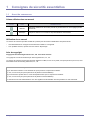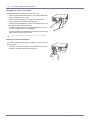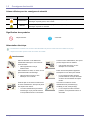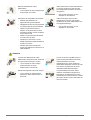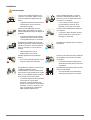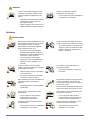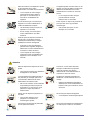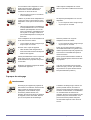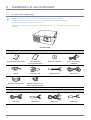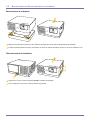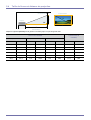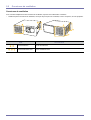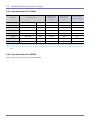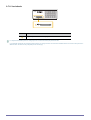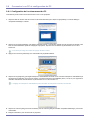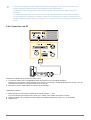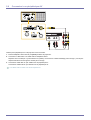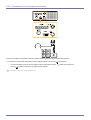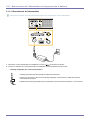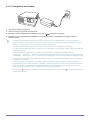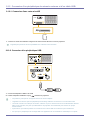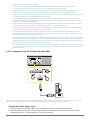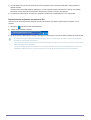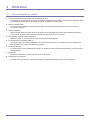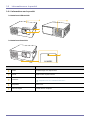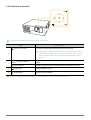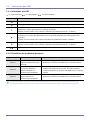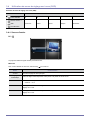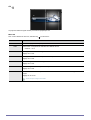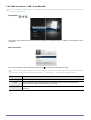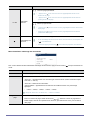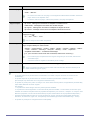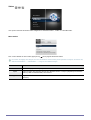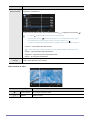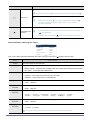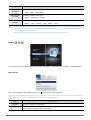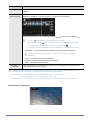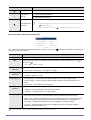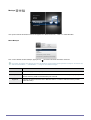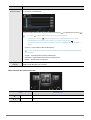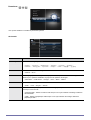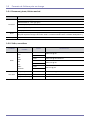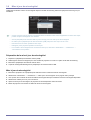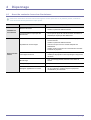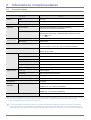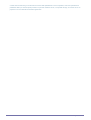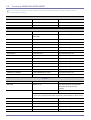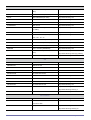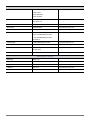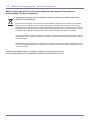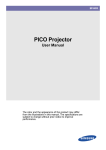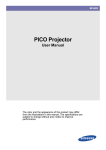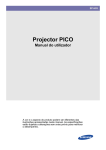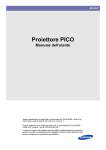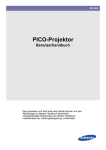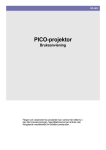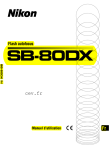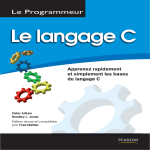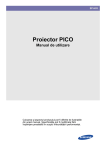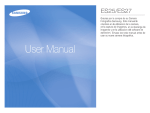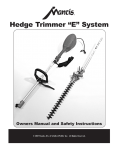Download Samsung SP-H03 Manuel de l'utilisateur
Transcript
SP-H03 Projecteur PICO Manuel de l'utilisateur La couleur et l'aspect du produit peuvent différer des illustrations de ce manuel. Les spécifications peuvent être modifiées sans préavis pour des raisons d'amélioration des performances. Table des matières CONSIGNES DE SÉCURITÉ ESSENTIELLES Avant de commencer . . . . . . . . . . . . . . . . . . . . . . . . . . . . . . . . . . . . . . . 1-1 Conservation et entretien . . . . . . . . . . . . . . . . . . . . . . . . . . . . . . . . . . . 1-2 Consignes de sécurité . . . . . . . . . . . . . . . . . . . . . . . . . . . . . . . . . . . . . . 1-3 INSTALLATION ET RACCORDEMENT Contenu de l'emballage . . . . . . . . . . . . . . . . . . . . . . . . . . . . . . . . . . . . . 2-1 Branchement et débranchement de la batterie . . . . . . . . . . . . . . . . . . 2-2 Zoom et mise au point . . . . . . . . . . . . . . . . . . . . . . . . . . . . . . . . . . . . . 2-3 Taille de l’écran et distance de projection . . . . . . . . . . . . . . . . . . . . . 2-4 Ouvertures de ventilation . . . . . . . . . . . . . . . . . . . . . . . . . . . . . . . . . . . 2-5 Modes d'affichage pris en charge . . . . . . . . . . . . . . . . . . . . . . . . . . . . . 2-6 Ports . . . . . . . . . . . . . . . . . . . . . . . . . . . . . . . . . . . . . . . . . . . . . . . . . . . . 2-7 Connexion à un PC et configuration du PC . . . . . . . . . . . . . . . . . . . . . 2-8 Connexion à un périphérique AV . . . . . . . . . . . . . . . . . . . . . . . . . . . . . 2-9 Connexion d’un haut-parleur externe . . . . . . . . . . . . . . . . . . . . . . . . . 2-10 Branchement de l'alimentation et chargement de la batterie . . . . . . 2-11 Connexion d'un périphérique de mémoire externe et d'un câble USB. . . . . . . . . . . . . . . . . . . . . . . . . . . . . . . . 2-12 UTILISATION Caractéristiques du produit . . . . . . . . . . . . . . . . . . . . . . . . . . . . . . . . . 3-1 Informations sur le produit . . . . . . . . . . . . . . . . . . . . . . . . . . . . . . . . . . 3-2 Indications des LED . . . . . . . . . . . . . . . . . . . . . . . . . . . . . . . . . . . . . . . 3-3 Utilisation du menu de réglage sur écran (OSD) . . . . . . . . . . . . . . . . 3-4 Formats de fichiers pris en charge . . . . . . . . . . . . . . . . . . . . . . . . . . . . 3-5 Mise à jour du micrologiciel . . . . . . . . . . . . . . . . . . . . . . . . . . . . . . . . . 3-6 DÉPANNAGE Avant de contacter le service d'assistance . . . . . . . . . . . . . . . . . . . . . 4-1 INFORMATIONS COMPLÉMENTAIRES Caractéristiques . . . . . . . . . . . . . . . . . . . . . . . . . . . . . . . . . . . . . . . . . . . 5-1 Contactez SAMSUNG WORLDWIDE . . . . . . . . . . . . . . . . . . . . . . . . . . . 5-2 Mise au rebut appropriée - Europe uniquement . . . . . . . . . . . . . . . . . 5-3 1 Consignes de sécurité essentielles 1-1 Avant de commencer Icônes utilisées dans ce manuel ICÔNE NOM Attention Remarque SIGNIFICATION Indique des situations où la fonction pourrait ne pas fonctionner ou où le réglage pourrait être annulé. Indique une astuce ou un conseil au sujet de l'utilisation d'une fonction. Utilisation de ce manuel Le contenu de ce manuel peut être modifié sans préavis pour des raisons d'amélioration des performances. • Lisez attentivement les consignes de sécurité avant d'utiliser ce cet appareil. • Si un problème survient, reportez-vous à la section "Dépannage". Avis de copyright Copyright © 2010 Samsung Electronics Co., Ltd. Tous droits réservés. Le copyright de ce manuel est détenu par Samsung Electronics, Co., Ltd. Le contenu de ce manuel ne peut être reproduit, distribué ou utilisé, en tout ou en partie, sous quelque forme que ce soit, sans l'autorisation écrite de Samsung Electronics, Co., Ltd. Des frais d'administration peuvent vous être facturés si : (a) un technicien intervient à votre demande et que le produit ne comporte aucun défaut. (c.-à-d; si vous n'avez pas pris la peine de lire le présent manuel d'utilisation). (b) vous amenez le produit dans un centre de réparation alors qu'il ne comporte aucun défaut. (c.-à-d; si vous n'avez pas pris la peine de lire le présent manuel d'utilisation). Le montant de ces frais d'administration vous sera signifié avant la réalisation de toute prestation ou visite à domicile. Consignes de sécurité essentielles 1-1 1-2 Conservation et entretien Nettoyage de la surface et de l'objectif Nettoyez le projecteur à l'aide d'un chiffon doux et sec. • Evitez de nettoyer l'appareil au moyen d'un produit inflammable, tel que du benzène ou du solvant. • Evitez de griffer l'objectif avec un ongle ou un objet pointu. Vous pourriez rayer ou endommager l'appareil. • Evitez de nettoyer l'appareil au moyen d'un chiffon humide ou en projetant directement de l'eau dessus. La présence d'eau à l'intérieur de l'appareil présente un risque d'incendie, d'électrocution ou de défaillance. • Une tache blanche peut apparaître sur la surface du projecteur si celle-ci entre en contact avec de l'eau. L'aspect et la couleur peuvent varier en fonction du modèle. Nettoyage à l'intérieur du projecteur Pour nettoyer l'intérieur du projecteur, contactez un centre de service Samsung agréé. • 1-2 Contactez un centre de service si de la poussière ou une autre substance a pénétré à l'intérieur du projecteur. Consignes de sécurité essentielles 1-3 Consignes de sécurité Icônes utilisées pour les consignes de sécurité ICÔNE NOM SIGNIFICATION Avertissement Le non-respect des instructions accompagnées de ce symbole peut entraîner des dommages corporels graves, voire mortels. Attention Le non-respect des instructions accompagnées de ce symbole peut entraîner des dommages corporels ou matériels. Signification des symboles Ne pas exécuter. A exécuter. Alimentation électrique Les illustrations suivantes sont fournies à titre d'illustration et peuvent varier selon les modèles et les pays. L'aspect et la couleur peuvent varier en fonction du modèle. Avertissement Evitez de brancher ou de débrancher l'alimentation électrique si vous avez les mains humides. • 30 LUMEN 30 LUMEN Tenez le cordon d'alimentation, ainsi que le produit, éloignés de tout radiateur. • Cela engendrerait un risque d'électrocution. Cela pourrait provoquer un choc électrique ou un incendie. Evitez d'utiliser une fiche, un cordon ou une prise d'alimentation endommagé. Evitez de brancher plusieurs appareils électriques sur une même prise murale. • • Cela pourrait provoquer un choc électrique ou un incendie. Evitez de plier ou de tordre excessivement le cordon d'alimentation, ainsi que de placer des objets lourds dessus. • Le cordon d'alimentation pourrait être endommagé, ce qui pourrait entraîner un risque d'électrocution ou d'incendie. Consignes de sécurité essentielles Le non-respect de cette consigne pourrait entraîner un risque d'incendie en raison de la surchauffe de la prise murale. Si la fiche ou le câble du cordon d'alimentation est poussiéreux(se), mouillé(e) ou sale, nettoyez-le(la). ! • Le non-respect de cette instruction présente un risque d'électrocution ou d'incendie. 1-3 Branchez solidement le cordon d'alimentation. • ! Le non-respect de cette consigne risque de provoquer un incendie. Veillez à brancher le cordon d'alimentation à une prise murale avec mise à la terre (pour équipements d'isolation de classe 1 uniquement). ! • Précautions de manipulation de la batterie. • N'utilisez pas de batterie non approuvée. Elle pourrait exploser. • N'appliquez pas de force trop importante et n'essayez pas de percer la batterie. • Veillez à ne pas faire chauffer la batterie, ni à la placer dans un lieu à température élevée, comme à l'intérieur d'une voiture en été. • Veillez à ne pas faire entrer la batterie en contact avec de l'eau. • Ne laissez ni votre enfant, ni votre animal domestique mordre la batterie ou la mettre en bouche. • Ne faites pas entrer le terminal de charge de la batterie en contact avec un objet métallique. Cela pourrait provoquer un choc électrique ou une blessure. Veillez à n'employer que le cordon d'alimentation fourni par notre société. N'utilisez pas le cordon d'alimentation d'un autre appareil électrique. ! • Cela pourrait provoquer un choc électrique ou un incendie. Attention Lorsque vous débranchez le cordon d'alimentation de la prise murale, veillez à le tenir par la prise et pas par le cordon. • ! Le non-respect de cette consigne pourrait entraîner un risque d'électrocution ou d'incendie. 30 LUMEN ! Débranchez l'appareil avant de le nettoyer. 30 LUMEN ! 1-3 • Le non-respect de cette instruction présente un risque d'électrocution ou d'incendie. 30 LUMEN Si vous rencontrez un problème avec le projecteur lorsque la batterie est retirée, veillez à débrancher le cordon d'alimentation pour couper totalement l'alimentation électrique. Le bouton de mise hors tension ne permet pas de couper totalement l'alimentation électrique. Lorsque la batterie est retirée, évitez d'allumer ou d'éteindre le projecteur en branchant ou en débranchant le cordon d'alimentation. En d'autres termes, n'utilisez pas la prise secteur comme interrupteur de mise sous tension. Consignes de sécurité essentielles Installation Avertissement 30 LUMEN Lorsque vous installez l'appareil sur une console ou une étagère, veillez à ce que l'avant de l'appareil ne dépasse pas de celle-ci. • LUMEN L'appareil risquerait de tomber et d'être endommagé ou de provoquer des dommages corporels. • Prenez soin de débrancher le cordon d'alimentation et les câbles connectés à d'autres périphériques avant de déplacer le projecteur. 30 LUMEN ! • 30 LUMEN ! • LUMEN • SAMSUNG 30 LUMEN ! Cela engendrerait un risque d'électrocution ou d'incendie. Si un enfant manipule l'appareil, celui-ci risque de tomber et de le blesser. Si l'appareil est installé à un endroit où les conditions d'utilisation varient considérablement, l'environnement risque de provoquer un grave problème de qualité. Dans ce cas, n'installez l'appareil qu'après avoir consulté notre Centre d'appel. • La gaine du cordon électrique pourrait fondre, entraînant un risque de choc électrique ou d'incendie. N'installez pas l'appareil dans un local très poussiéreux. Installez l'appareil hors de portée des enfants. 30 Le non-respect de cette consigne pourrait réduire la durée de vie de l'appareil ou provoquer un incendie. Tenez le cordon d'alimentation éloigné de tout radiateur. Le cordon d'alimentation pourrait être endommagé, ce qui pourrait entraîner un risque d'électrocution ou d'incendie. N'installez pas l'appareil dans un endroit exposé à la poussière, à l'humidité (sauna), à l'huile, à la fumée ou à l'eau (gouttes de pluie, par exemple), ou encore dans un véhicule. • ! 30 Evitez d'installer l'appareil à un endroit exposé à la lumière directe du soleil, ou près d'une source de chaleur telle qu'une cheminée ou un radiateur. Prenez soin de mettre les sacs en plastique de l'emballage du produit hors de portée des enfants. 30 LUMEN • ! 30 Les enfants pourraient s'asphyxier en introduisant leur tête dans l'un des sacs en plastique. N'installez pas le projecteur dans une pièce exiguë ou mal ventilée. LUMEN • Une augmentation de la température interne pourrait entraîner un incendie. Les endroits exposés à de la poussière microscopique, à des produits chimiques, à des températures trop hautes ou trop basses, à un haut degré d'humidité, comme un aéroport ou une gare, où l'appareil est constamment utilisé pendant longtemps, etc. Consignes de sécurité essentielles 1-3 Attention Lorsque vous installez l'appareil sur une console ou une étagère, veillez à ce que l'avant de l'appareil ne dépasse pas de celle-ci. 30 LUMEN ! • L'appareil risquerait de tomber et d'être endommagé ou de provoquer des dommages corporels. • Veillez à employer une armoire ou une étagère adaptée à la taille de l'appareil. Lorsque vous déposez l'appareil, manipulez-le avec précaution. 30 LUMEN • ! Vous pourriez provoquer une défaillance de l'appareil ou vous blesser. Utilisation Avertissement N'insérez pas d'objets métalliques, tels que des trombones, des pièces de monnaie ou des épingles à cheveux, ni d'objets inflammables, à l'intérieur de l'appareil (fentes d'aération, ports, etc.). 100 30 LUMEN 30 LUMEN • Si de l'eau ou des corps étrangers pénètrent dans l'appareil, éteignez-le, débranchez le cordon d'alimentation et contactez un centre de service. • Le non-respect de cette consigne pourrait provoquer une défaillance de l'appareil, un choc électrique ou un incendie. Ce produit utilise une tension élevée. Veillez à ne jamais le démonter, le réparer ou le modifier vous-même. • Cela pourrait provoquer un incendie ou un choc électrique. • Si le produit nécessite une réparation, contactez un centre de service. Evitez de déposer des objets comme des jouets ou des biscuits au-dessus du produit. 30 LUMEN • Ne regardez pas la lentille lorsque le projecteur est allumé. 30 LUMEN • Evitez d'utiliser ou de poser des aérosols ou objets inflammables à proximité de l'appareil. 30 LUMEN • Si un enfant s'appuie sur le produit pour attraper un objet, il pourrait faire tomber l'objet en question ou le produit et se blesser, voire mourir. Cela est très dangereux, surtout pour les enfants. Ne tentez pas d'insérer un objet conducteur, comme un trombone, dans la prise du cordon d'alimentation si celui-ci est relié à une prise de courant. Cela engendrerait un risque d'explosion ou d'incendie. Ne touchez pas la fiche d'alimentation juste après l'avoir retirée de la prise de courant. En cas d'orage, débranchez le cordon d'alimentation. 30 Evitez d'obstruer les fentes d'aération avec une nappe ou un rideau. LUMEN 30 LUMEN • ! Le non-respect de cette consigne pourrait entraîner un risque d'électrocution ou d'incendie. Ne laissez pas tomber l'appareil lorsque vous le déplacez. • 30 LUMEN Le non-respect de cette consigne pourrait entraîner un risque d'incendie en raison d'une surchauffe interne. Evitez d'utiliser un humidificateur ou une cuisinière à proximité du produit. 30 LUMEN ! 1-3 • Vous pourriez provoquer une défaillance de l'appareil ou vous blesser. • Cela pourrait provoquer un choc électrique ou un incendie. Consignes de sécurité essentielles 30 LU ME Evitez de soulever ou de déplacer le produit en le maintenant par le cordon d'alimentation ou le câble de branchement. 30 LUMEN N • Le non-respect de cette consigne pourrait endommager le câble et provoquer un choc électrique, un incendie ou une défaillance de l'appareil. ! • En cas de fuite de gaz, ne touchez pas l'appareil ou le cordon d'alimentation, et ventilez immédiatement la pièce. 30 LUMEN ! GAS 30 LUMEN • Une étincelle pourrait provoquer une explosion ou un incendie. • En cas d'orage, ne touchez pas le cordon d'alimentation ni le câble d'antenne. Si l'appareil produit un bruit anormal, ou s'il dégage une odeur de brûlé ou de la fumée, débranchez immédiatement le cordon d'alimentation et contactez un centre de service. 30 LUMEN Evitez de jeter un objet sur le produit et de provoquer des chocs qui pourraient l'endommager. • ! Le non-respect de cette consigne pourrait entraîner un risque d'électrocution ou d'incendie. Cela pourrait provoquer un choc électrique ou un incendie. Evitez de poser de récipient contenant un liquide (vase, pot de fleurs, boissons, cosmétiques, médicaments) ni d'objets métalliques au-dessus de l'appareil. • Si de l'eau ou des corps étrangers pénètrent dans l'appareil, éteignez-le, débranchez le cordon d'alimentation et contactez un centre de service. • Le non-respect de cette consigne pourrait provoquer une défaillance de l'appareil, un choc électrique ou un incendie. Attention Evitez de déposer des objets lourds sur le produit. 30 LUMEN 30 LUMEN ! • 30 LUMEN Vous pourriez provoquer une défaillance de l'appareil ou vous blesser. SAMSUNG Lorsque l'appareil est inutilisé pendant un long moment, par exemple quand vous vous absentez, débranchez le cordon d'alimentation de la prise murale. • LUMEN • N'utilisez pas l'appareil s'il signale une défaillance, comme l'absence de son ou d'image. 30 LUMEN SAMSUNG • Dans le cas contraire, une accumulation de poussière pourrait provoquer une surchauffe ou un court-circuit, ce qui présente un risque d'incendie ou d'électrocution. Prenez soin de déposer le projecteur sur une table. 30 Si de l'eau, ou toute autre substance étrangère, s'infiltre dans le projecteur, mettez le projecteur hors tension, débranchez le cordon d'alimentation et contactez un centre de service. Vous pourriez trébucher sur le projecteur et vous blesser ou endommager le produit. Eteignez immédiatement l'appareil et débranchez le cordon d'alimentation de la prise murale, puis contactez un centre de service. Ne touchez pas l'objectif de l'appareil. 30 LUMEN • Vous risqueriez d'endommager l'objectif. ! Conservez les accessoires de petite taille hors de portée des enfants. Ne touchez pas l'extérieur de l'appareil avec un outil tel qu'un couteau ou un marteau. 30 LUMEN ! Consignes de sécurité essentielles ! 1-3 30 LUMEN Si vous laissez tomber l'appareil ou si son boîtier est endommagé, éteignez-le et débranchez le cordon d'alimentation. Contactez un centre de service. • Veillez à placer l'adaptateur de courant dans une pièce bien ventilée à tout moment. ! Cela pourrait provoquer un incendie ou un choc électrique. Veillez à ne pas faire entrer l'adaptateur en contact avec l'eau. Prenez garde à ce que l'adaptateur n'entre pas en contact avec de l'eau. 30 LUMEN • LUMEN • Retirez la protection en vinyle de l'adaptateur avant de l'utiliser. 30 LUMEN Le non-respect de cette consigne risque de provoquer un incendie. • N'ouvrez aucun capot de l'appareil. • 30 LUMEN Cette situation serait dangereuse en raison des hautes tensions électriques à l'intérieur de l'appareil. Prenez particulièrement soin de ne pas faire entrer votre corps en contact avec les fentes d'aération du projecteur lorsqu'il est sous tension. 30 LUMEN Ne placez pas d'objets craignant la chaleur à proximité du projecteur. 30 Le non-respect de cette consigne risque de provoquer un incendie. Cela pourrait engendrer une défaillance, un risque d'électrocution ou un incendie. N'utilisez pas l'adaptateur au bord de l'eau ou à l'extérieur, particulièrement en cas de pluie ou de neige. Veillez à ne pas mouiller l'adaptateur en nettoyant le sol à l'eau. Tenez l'adaptateur de courant à distance de toute autre source de chaleur. • Ne déposez pas l'adaptateur sur un autre adaptateur. 30 30 LUMEN 30 LUMEN 30 LUMEN LUMEN Le non-respect de cette consigne risque de provoquer un incendie. Evitez de vous approcher des conduits ni des lentilles d'évacuation. Ils génèrent une chaleur importante lorsque le projecteur est sous tension et immédiatement après sa mise hors tension. Notez que les fentes d'aération mettent du temps à refroidir après la mise hors tension du projecteur. Il se peut que la lentille soit très chaude. Veillez à ne pas y toucher. (Les enfants et les personnes à la peau sensible doivent être particulièrement prudents.) À propos du nettoyage Avertissement 30 LUMEN 1-3 Ne nettoyez pas l'appareil en projetant de l'eau dessus ou à l'aide d'un chiffon humide. Evitez l'emploi de produits chimiques (détergents, vernis industriel ou pour automobile, produits abrasifs, cire, benzène, alcool) sur les pièces en plastique de l'appareil, comme son boîtier, faute de quoi vous risqueriez de l'endommager. L'utilisation de détergent (qui contient une grande quantité d'alcool, de solvant ou d'autres produits chimiques puissants) peut entraîner une décoloration, un fendillement ou un détachement de l'extérieur de l'appareil. Assurez-vous de n'utiliser que les produits nettoyants recommandés. Vous pouvez acheter les produits nettoyants recommandés auprès de votre centre de service. Consignes de sécurité essentielles Attention 30 LUMEN ! Lorsque vous nettoyez l'appareil, débranchez le cordon d'alimentation et utilisez un chiffon sec et doux pour le nettoyage. • • Evitez d'utiliser des produits chimiques pour nettoyer l'appareil, notamment de la cire, du benzène, de l'alcool, du solvant, de l'insectifuge, de l'huile aromatique, du lubrifiant, des solutions détergentes, etc. 30 LUMEN Pour éliminer de la saleté ou des taches sur l'objectif avant, utilisez un aérosol ou un chiffon imbibé de détergent neutre et d'eau. ! SAMSUNG Demandez à un centre de service de nettoyer l'intérieur du projecteur au moins une fois par an. ! Vous risqueriez de déformer l'extérieur ou de faire disparaître les mentions imprimées dessus. Consignes de sécurité essentielles 1-3 2 Installation et raccordement 2-1 Contenu de l'emballage • Déballez l'appareil et vérifiez que vous disposez des éléments répertoriés ci-dessous. • Entreposez l'emballage d'origine au cas où vous devriez déménager l'appareil ultérieurement. • S'il manque des éléments, contactez votre revendeur. • Vous pouvez acheter des produits figurant sur la liste des produits vendus séparément auprès de votre revendeur Samsung. Projecteur PICO CONTENU Carte de garantie (non disponible partout) Batterie Adaptateur USB Boîtier du projecteur PICO Blindage magnétique pour cordon d'alimentation (1EA) Manuel de l'utilisateur Cordon d'alimentation / Adaptateur Adaptateur 3RCA Câble D-Sub B Guide de configuration rapide VENDU SÉPARÉMENT B Câble USB 2-1 Câble Stéréo Câble Audio Câble Vidéo Installation et raccordement 2-2 Branchement et débranchement de la batterie Branchement de la batterie Alignez et fixez les sillons situés sur la face inférieure du projecteur sur les cales correspondantes de la batterie. Poussez la partie supérieure et le dos du projecteur en avant de manière simultanée, jusqu'à ce que vous entendiez un clic. Débranchement de la batterie Appuyez sur le verrou, portant l'inscription [PUSH], à l'arrière de la batterie. Tout en appuyant sur le verrou, soulevez l'arrière du projecteur. Installation et raccordement 2-2 2-3 Zoom et mise au point FOCUS Déplacez la glissière [FOCUS] vers la gauche ou la droite jusqu'à ce que l'image soit nette. La taille de l'écran détermine la distance à laquelle positionner le projecteur par rapport à l'écran. Si vous n'installez pas votre projecteur à la distance de projection spécifiée dans le tableau Taille d'écran et distance de projection sous la section 2-4, vous ne pourrez pas régler la mise au point correctement. 2-3 Installation et raccordement 2-4 Taille de l’écran et distance de projection Screen: Side view Screen: Front view M Y Projector Y 90° X Z Z: Throw Distance Déplacez la glissière [FOCUS] vers la gauche ou la droite jusqu'à ce que l'image soit nette. TAILLE DE L’ÉCRAN M (DIAGONALE) X (HORIZONTALE) Y (VERTICALE) Z (DISTANCE DE PORTÉE) POUCES CM POUCES CM POUCES CM POUCES CM 8,6 21,8 7,5 19,0 4,2 10,7 12,0 30,5 10 25,4 8,7 22,1 4,9 12,5 14,0 35,5 17,2 43,7 15,0 38,1 8,4 21,4 23,8 60,5 34,3 87,1 29,9 75,9 16,8 42,7 47,4 120,5 57,2 145,3 49,9 126,6 28,0 71,2 78,8 200,1 85,5 217,2 74,5 189,3 41,9 106,5 117,7 299 Installation et raccordement 2-4 2-5 Ouvertures de ventilation Ouvertures de ventilation Pour connaître l'emplacement des ouvertures de ventilation, reportez-vous à l'illustration ci-dessous : • N'obstruez pas les ouvertures de ventilation, au risque de provoquer une surchauffe, et donc une panne, de votre projecteur. NOM , , 2-5 , DESCRIPTION Fentes d'aération Fente de sortie d'air Fentes d'admission d'air Fente d'admission d'air Installation et raccordement 2-6 Modes d'affichage pris en charge 2-6-1. Synchronisation PC (D-Sub) FORMAT RÉSOLUTION FRÉQUENCE HORIZONTALE (KHZ) FRÉQUENCE VERTICALE (HZ) FRÉQUENCE DE PIXEL (MHZ) IBM 640 x 480 60Hz 31,469 59,94 25,175 VESA 800 x 600 60Hz 37,879 60,317 40 VESA 1024 x 768 60Hz 48,363 60,004 65 VESA 720 x 576 60Hz 35,91 59,95 32,75 EIA-861B 720 x 480 60Hz 31,5 60 27,027 VESA 1280 x 800 60Hz 49,702 59,81 83,5 VESA 1280 x 768 60Hz 47,776 59,87 79,5 VESA 1280 x 720 60Hz 47,772 59,855 74,5 Toutes les résolutions supérieures ou inférieures à 854 x 480 sont converties en 854 x 480 par le circuit de mise à l'échelle du projecteur. Pour obtenir une image de qualité optimale, la résolution du PC doit être identique à celle du projecteur (854 x 480). 2-6-2. Synchronisation AV (VIDEO) NTSC, NTSC 4.43, PAL, PAL60, PAL-N, PAL-M, SECAM Installation et raccordement 2-6 2-7 Ports 2-7-1. Vue arrière Ouvrez le cache à l'arrière du projecteur. PC IN AV IN ICÔNE NOM Port PC IN Port AV IN Port d'alimentation Port USB Port de sortie Audio La capacité maximale prise en charge pour un périphérique de mémoire USB est de 16 Go. (La capacité maximale de mémoire externe prise en charge se base sur des tests réalisés dans nos usines. Elle peut donc différer selon le fabricant du périphérique de stockage.) 2-7 Installation et raccordement 2-7-2. Vue latérale FOCUS ICÔNE NOM Logement pour carde microSD (HC) La capacité maximale prise en charge pour une carte microSD (HC) est de 32 Go. (La capacité maximale de mémoire externe prise en charge se base sur des tests réalisés dans nos usines. Elle peut donc différer selon le fabricant du périphérique de stockage.) Installation et raccordement 2-7 2-8 Connexion à un PC et configuration du PC 2-8-1. Configuration de l’environnement du PC Contrôlez les points suivants avant de brancher un PC à votre projecteur. 1. Cliquez à l'aide du bouton droit de la souris sur le bureau Windows, puis cliquez sur [Propriétés]. La boîte de dialogue <Propriétés d'affichage> s'affiche. 1 2. Cliquez sur l'onglet [Paramètres], puis réglez la résolution d'écran. La résolution optimale pour le projecteur est de 800 x 600. Pour les autres résolutions prises en charge par le projecteur, reportez-vous au tableau "Synchronisation du PC" de la section 2-6. Vous n'êtes pas obligé de modifier le réglage <Qualité couleur>. 3. Appuyez sur le bouton [Avancées]. Une autre fenêtre de propriétés s'affiche. 2 3 4. Cliquez sur l'onglet [Ecran], puis réglez la fréquence d'actualisation de l'écran. Pour connaître la fréquence d'actualisation qui correspond à la résolution que vous avez choisie, consultez la fréquence d'actualisation (60 Hz, 70 Hz, etc.) en regard de la résolution sélectionnée dans le tableau "Synchronisation du PC" de la section 2-6. Le réglage de la fréquence d'actualisation permet de définir les fréquences verticale et horizontale. 4 5. Cliquez sur le bouton [OK] pour fermer la fenêtre, puis sur le bouton [OK] de la fenêtre <Propriétés d'affichage> pour fermer cette fenêtre. 6. Eteignez l'ordinateur, puis connectez-le au projecteur. 2-8 Installation et raccordement • La procédure de configuration peut varier en fonction du type d'ordinateur ou de la version de Windows. (Par exemple, [Propriétés] s’affiche à la place de [Propriétés (R)] comme illustré dans 1.) • Ce projecteur prend en charge jusqu'à 32 bits par pi xel en qualité couleur lorsqu'il est utilisé comme écran d'ordinateur. • Les images projetées peuvent varier de celles de l'écran selon le fabricant de l'écran et la version de Windows. • Lors du branchement du projecteur à l'ordinateur, vérifiez que les paramètres de l'ordinateur correspondent aux paramètres d'affichage pris en charge par ce projecteur. Si ce n'est pas le cas, des problèmes de signaux peuvent survenir. 2-8-2. Connexion à un PC PC IN AV IN RGB Vérifiez que l'ordinateur et le projecteur sont hors tension. 1. Connectez le câble D-Sub au port [PC IN] à l'arrière du projecteur et au port RVB de l'ordinateur. Reportez-vous à la rubrique « Synchronisation du PC (D-Sub) » de la section « Modes d'affichage pris en charge » pour de plus amples informations sur les signaux d'entrée pris en charge. 2. Branchez les cordons d'alimentation du projecteur et de l'ordinateur. Utilisation du projecteur 1. Mettez le projecteur sous tension et sélectionnez <Source d'entrée> ĺ <PC>. Si vous ne parvenez pas à sélectionner le mode <PC>, vérifiez que le câble D-Sub est bien connecté. 2. Allumez l'ordinateur, puis configurez l'environnement de l'ordinateur (résolution de l'écran, etc.), le cas échéant. 3. Réglez l'écran. Installation et raccordement 2-8 2-9 Connexion à un périphérique AV PC IN AV IN VIDEO OUT AUDIO OUT Vérifiez que le périphérique AV et le projecteur sont hors tension. 1. Insérez l'adaptateur 3RCA dans le port [AV IN] à l'arrière du projecteur. 2. Connectez un câble vidéo et un câble audio à l'adaptateur 3RCA. Reportez-vous à la rubrique « Synchronisation AV (VIDEO) » de la section « Modes d'affichage pris en charge » pour de plus amples informations sur les signaux d'entrée pris en charge. 3. Connectez le câble vidéo au port VIDEO OUT du périphérique AV. Connectez le câble audio au port AUDIO OUT du périphérique AV. Les câbles vidéo et audio sont vendus séparément. 2-9 Installation et raccordement 2-10 Connexion d’un haut-parleur externe PC IN AV IN AUDIO IN Vous pouvez utiliser un haut-parleur externe à la place des haut-parleurs internes intégrés au projecteur. 1. Connectez un câble stéréo approprié sur le haut-parleur externe et sur le port [ • Vous pouvez régler le volume du haut-parleur externe à l'aide des boutons [ • Le port [ ] du projecteur. ] situés sur le projecteur. ] prend en charge tous les signaux audio d'entrée. Les câbles stéréo sont vendus séparément. Installation et raccordement 2-10 2-11 Branchement de l'alimentation et chargement de la batterie 2-11-1. Branchement de l’alimentation Prenez soin de procéder à tous les branchements requis avant de brancher le cordon d'alimentation. PC IN AV IN 1. Branchez le cordon d'alimentation de l'adaptateur sur le port [ ] à l'arrière du projecteur. 2. Insérez une extrémité du cordon d'alimentation à l'adaptateur et l'autre extrémité à la prise murale. • Blindage magnétique pour cordon d'alimentation le blindage magnétique permet de protéger les câbles des interférences. Lorsque vous connectez un câble, ouvrez le blindage magnétique et fixez-le autour du câble près de la fiche, comme illustré dans la figure. A (distance entre le blindage magnétique et une extrémité du cordon inséré dans le projecteur) : moins de 50 mm 2-11 Installation et raccordement 2-11-2. Chargement de la batterie 1. Connectez la batterie au projecteur. 2. Assurez-vous que le projecteur est hors tension. 3. Branchez le cordon d'alimentation de l'adaptateur sur le port [ ] à l'arrière du projecteur. 4. Branchez le cordon d'alimentation de l'adaptateur à une prise de courant. Le chargement de la batterie commence automatiquement. • La batterie n'est pas utilisée lorsque le projecteur est branché à la prise d'alimentation. (Vous pouvez utiliser le projecteur même lorsque la batterie n'y est pas branchée.) Nous recommandons de laisser la batterie branchée au projecteur, même lorsque celui-ci est branché à une prise d'alimentation. • La batterie doit être chargée durant environ trois heures lorsqu'elle a été complètement déchargée. • La durée de lecture vidéo peut varier en fonction du mode LED défini, comme indiqué ci-après (lorsque la batterie est entièrement chargée) : (La durée de lecture peut être plus courte dans le cas d'une vidéo lue à partir de la mémoire externe.) <Paramètres> - <Mode LED> - <Normal>: durée de lecture approximative d'une heure à partir de la mémoire interne. <Paramètres> - <Mode LED> - <Eco>: durée de lecture approximative de deux heures à partir de la mémoire interne. • La luminosité de l'écran peut varier lorsque le projecteur fonctionne uniquement sur batterie, en fonction de l'état de chargement de la batterie. • Le temps de charge et la capacité de la batterie varient en fonction de l'état de la batterie, de ses conditions de fonctionnement et de sa durée d'utilisation. La batterie consomme de l'énergie, même lorsque le dispositif n'est pas utilisé. A la longue, son autonomie de fonctionnement aura tendance à diminuer. (Si le temps de fonctionnement maximal se réduit de moitié ou plus, il est temps d'acheter une nouvelle batterie.) • La LED rouge ( ) indique que la batterie est en cours de chargement. / La LED bleue ( entièrement rechargée. Installation et raccordement ) indique que la batterie est 2-11 2-12 Connexion d'un périphérique de mémoire externe et d'un câble USB. 2-12-1. Connexion d'une carte microSD FOCUS 1. Insérez une carde microSD dans le logement de carte microSD situé sur le côté du projecteur. L'appareil peut présenter des incompatibilités avec certaines cartes microSD. 2-12-2. Connexion d'un périphérique USB PC IN AV IN B 1. Connectez l'adaptateur USB à la clé USB. 2. Insérez l'adaptateur USB dans le port [ 2-12 ] à l'arrière du projecteur. • Ce produit ne prend pas en charge les lecteurs de cartes multiples. • L'appareil ne fonctionne pas si le périphérique de stockage USB est connecté via un concentrateur USB. • Lors de la connexion à un disque dur externe, veillez à ce que ce dernier ait accès à une alimentation distincte. Dans le cas contraire, il se peut que l'alimentation du projecteur soit insuffisante pour assurer son propre fonctionnement. • Il peut arriver que certains produits non conformes aux normes USB ne fonctionnent pas normalement. • Il se peut qu'un périphérique de stockage USB avec application de reconnaissance automatique ou un pilote Installation et raccordement spécifique ne fonctionne pas normalement. • Il se peut qu'un périphérique de stockage USB qui n'emploie qu'un pilote spécifique ne soit pas reconnu. • La vitesse de reconnaissance peut varier selon le type de périphérique de stockage USB. • N'éteignez pas l'appareil et ne débranchez pas le périphérique de stockage USB lorsque celui-ci est en cours d'utilisation. Vous risqueriez d'endommager le périphérique de stockage USB ou les fichiers qu'il contient. • Utilisez un périphérique de stockage USB contenant des fichiers normaux. Les fichiers corrompus peuvent provoquer un mauvais fonctionnement ou l'impossibilité de lire les fichiers. • Les périphériques de stockage USB doivent être formatés en système de fichiers FAT ou FAT32 (recommandé) compatible avec Windows. Un périphérique de mémoire formaté sous un système d'exploitation autre que Windows pourrait ne pas fonctionner correctement. • Utilisez le câble USB fourni avec le périphérique de stockage USB pour connecter celui-ci au projecteur. Pour plus d'informations sur l'achat d'un câble et de périphériques externes, consultez leur fabricant. • Samsung ne pourra être tenu responsable de toute défaillance d'un périphérique externe provoquée par l'utilisation d'un autre câble que celui ou ceux spécifiés pour le périphérique. • Les données du périphérique de stockage USB pouvant être endommagées, veillez à sauvegarder les données importantes afin d'éviter toute perte. L'utilisateur est responsable de la gestion de ses données. Samsung ne pourra être tenu responsable de toute perte de données. • Lorsque vous utilisez un périphérique de stockage USB avec le projecteur, les sous-dossiers sont reconnus jusqu'à 4 niveaux en dessous du premier. De même, si le nombre de fichiers (et de dossiers) à l'intérieur d'un même dossier est supérieur à 2900, les fichiers ne seront pas reconnus. En outre, si le nombre de fichiers sur un périphérique USB est élevé, l'affichage de fichiers individuels peut prendre du temps. • Si un périphérique de mémoire externe ne fonctionne pas après sa connexion au projecteur, tentez de le brancher sur un PC. S'il ne fonctionne toujours pas normalement, contactez le fabricant du périphérique de mémoire ou un centre d'assistance agréé. 2-12-3. Connexion à un PC à l'aide d'un câble USB PC IN AV IN B USB Connecter le projecteur à un PC vous permet de transférer des fichiers dans la mémoire interne du projecteur ou du PC. Connectez la plus petite extrémité du câble USB au projecteur et la plus grande au port USB du PC. Transfert de fichiers depuis un PC. 1. Assurez-vous que le projecteur est éteint, puis connectez le projecteur à un PC à l'aide du câble USB. 2. Mettez le projecteur sous tension. Le logo de démarrage Samsung apparaît, puis le projecteur affiche le message « Chargement en cours », suivi du message « Connecté au port USB. » Installation et raccordement 2-12 3. La suite dépend de votre version de Windows. Dans la plupart des cas, la fenêtre contextuelle « Disque amovible » apparaît à l'écran. Si cette fenêtre contextuelle apparaît, sélectionnez « Ouvrir le dossier et afficher les fichiers ». Dans le cas contraire, passez par le Poste de travail ou l'explorateur Windows pour accéder aux fichiers du projecteur. 4. Transférez les fichiers depuis votre PC sur le projecteur en effectuant un glisser/déposer ou un copier/coller. Déconnexion du projecteur connecté à un PC. Assurez-vous de suivre la procédure adéquate lors de la déconnexion pour éviter d'endommager le projecteur ou vos données. 1. Cliquez sur 2. dans la barre des tâches Windows. Cliquez sur le message contextuel. 3. Ne déconnectez le câble USB que lorsque le message vous indique que vous pouvez retirer le matériel en toute sécurité. 2-12 • Ne déconnectez pas le câble USB lorsque les fichiers sont en cours de copie. En effet, vous pourriez perdre des données ou endommager le projecteur. • Vous ne pourrez mettre un terme à la connexion si des fichiers du projecteur sont ouverts sur le PC. Fermez tous les fichiers de projecteur et réessayez. • Les autres versions de Windows fonctionnent de manière similaire. Suivez la procédure adéquate pour retirer un périphérique USB de votre PC en toute sécurité en fonction de la version de Windows dont vous disposez. Installation et raccordement 3 Utilisation 3-1 Caractéristiques du produit 1. Ce produit exploite la technologie avancée de rétroéclairage LED • Ce projecteur ne contient pas de mercure et ses matériaux respectent l'environnement, notamment les LED longue durée qui garantissent une durée de vie prolongée par rapport aux lampes conventionnelles. 2. Bruit du ventilateur réduit • Le bruit émis par le ventilateur du projecteur a été réduit en optimisant la circulation de l'air en interne ainsi que la structure du ventilateur. 3. Facile à transporter • Alliant une taille réduite à un poids plume, ce projecteur s'avère très pratique pour les voyages d'affaires et les loisirs. • Il vous permet de visionner des documents, des vidéos et des photos, où que vous soyez. 4. Moteur optique équipé de la technologie DLP • Résolution WVGA et une luminosité de 30 lumens pour des images éclatantes. 5. De nombreuses fonctionnalités pratiques • Le projecteur propose un lecteur multimédia, une visionneuse de documents, une mémoire interne, un logement pour carte microSD et une batterie amovible et rechargeable. 6. Divers ports d’entrée • Les divers ports d’entrée, notamment les ports PC, AV, USB et microSD, permettent le branchement d'un grand nombre de périphériques. 7. Sortie audio • Equipé d'un haut-parleur d'1 W (mono) et d'un port de sortie audio. 8. Eléments de menu pratiques • Le même menu est utilisé pour tous les types d'entrée, permettant d'utiliser le projecteur en toute simplicité. Utilisation 3-1 3-2 Informations sur le produit 3-2-1. Informations sur le produit La batterie est débranchée. La batterie est branchée. NOM DESCRIPTION Lentille Projette l'image d'un objet à l'écran. FOCUS Règle la mise au point à l'écran. Indique l'état de fonctionnement du projecteur. Indicateurs 3-2 Reportez-vous aux « Indications des LED ». Haut-parleur Emet le son. Orifice du trépied Permet de fixer un trépied. Utilisation 3-2-2. Boutons de contrôle Les boutons de contrôle sont situés sur le dessus du projecteur. NOM Bouton d'alimentation DESCRIPTION Ce bouton permet de mettre le projecteur sous et hors tension. Ce bouton peut également être utilisé pour le verrouillage des boutons. (Pour activer ou désactiver le verrouillage des boutons, appuyez sur ce bouton, pendant moins d'une seconde, lorsque le projecteur est sous tension.) touches de direction Bouton Sélection Permet de confirmer la fonction sélectionnée lors de l'affichage d'un menu. Bouton menu Permet d'afficher un menu. Bouton Retour Revient au menu précédent. Les boutons [ Utilisation Permet de naviguer parmi les éléments de menu affichés et de régler des valeurs. ] permettent le réglage du volume pendant la lecture d'un fichier vidéo ou audio. 3-2 3-3 Indications des LED 3-3-1. Indications des LED : Le voyant est éteint / : Le voyant clignote / : Le voyant est allumé LED ETAT La batterie est en cours de chargement. Le chargement de la batterie est terminé. Le projecteur s'est mis hors tension automatiquement car la température maximale de fonctionnement a été dépassée. (Le voyant LED clignote à une seconde d'intervalle.) Reportez-vous à la mesure 1 de la rubrique « Résolution des problèmes de témoin » ci-dessous. Le système de refroidissement (y compris le ventilateur) intégré au projecteur ne fonctionne pas normalement. (Le voyant LED clignote deux fois à une seconde d'intervalle; puis s'éteint pendant deux secondes.) Reportez-vous à la mesure 2 de la rubrique "Résolution des problèmes de témoin" ci-dessous. Le tableau de démarrage des LED du projecteur ne fonctionne pas normalement. Reportez-vous à la mesure 3 de la rubrique « Résolution des problèmes de témoin » ci-dessous. La batterie doit être remplacée. 3-3-2. Résolution des problèmes de témoin CLASSIFICATION ETAT MESURES La température interne du projecteur a augmenté de façon anormale. • Mesure 1 Redémarrez le projecteur. Si le même problème survient en permanence, contactez votre distributeur ou centre de services. • Mesure 2 Le système de refroidissement (y compris le ventilateur) intégré au projecteur ne fonctionne pas normalement. Déplacez le projecteur dans un lieu frais, laissez-le suffisamment refroidir, puis remettez-le sous tension. Si le même problème survient en permanence, contactez votre distributeur ou centre de services. Le tableau de démarrage des LED du projecteur ne fonctionne pas normalement. • Mesure 3 Redémarrez le projecteur. Si le même problème survient en permanence, contactez votre distributeur ou centre de services. Ce projecteur utilise un système de ventilateur de refroidissement pour prévenir toute surchauffe de l’appareil. Son fonctionnement peut être bruyant, ce qui n'affecte en rien les performances du produit. Cette situation est normale. 3-3 Utilisation 3-4 Utilisation du menu de réglage sur écran (OSD) Structure du menu de réglage sur écran (OSD) MENU SOUS-MENU Source d'entrée PC AV Documents Vidéos Mémoire interne / USB / Photos Musique Paramètres Carte MicroSD 3-4-1. Source d'entrée PC PC AV Le projecteur affiche le signal d'entrée provenant du PC. Menu PC Pour ouvrir la fenêtre du menu PC, sélectionnez [ ] sur votre PC. MENU Accueil Réglage Automatique Taille DESCRIPTION Renvoie à la page du menu principal. Permet de régler automatiquement la fréquence et la phase de l’écran du PC. Cette fonction vous permet de sélectionner la taille de l'écran. • Luminosité <Normal> - <4:3> Pour régler la luminosité de l’image entière. Réglage de 0 à 100. Contraste Pour régler le contraste entre l’objet et son arrière-plan. Réglage de 0 à 100. Utilisation 3-4 AV PC AV Le projecteur affiche le signal d'entrée provenant du périphérique AV. Menu AV Pour ouvrir la fenêtre du menu AV, sélectionnez [ ] sur l'écran AV. MENU Accueil Taille DESCRIPTION Renvoie à la page du menu principal. Cette fonction vous permet de sélectionner la taille de l'écran. • Luminosité <Normal> - <4:3> Pour régler la luminosité de l’image entière. Réglage de 0 à 100. Contraste Pour régler le contraste entre l’objet et son arrière-plan. Réglage de 0 à 100. Netteté Permet de régler la netteté de l’image. Réglage de 0 à 100. Couleur Permet de régler une couleur plus claire ou plus sombre. Réglage de 0 à 100. Teinte Permet d'obtenir une couleur plus naturelle en accentuant l'intensité du vert ou du rouge dans des images. Réglage de -50 à +50. Activé lorsque le signal est NTSC. 3-4 Utilisation 3-4-2. Mémoire interne / USB / Carte MicroSD Les menus <USB> et <Carte MicroSD > s'affichent uniquement lorsqu'un périphérique de mémoire externe (<USB>/<Carte MicroSD >) est connecté. Documents Documents Vidéos Photos Musique Paramètres Vous pouvez ouvrir des documents de divers formats enregistrés sur <Mémoire interne >, <USB> ou <Carte MicroSD > sans conversion. Menu Documents Documents Taille fichier Date : 999 B : 04.12.2010 Accueil Copier Supprimer Sélectionner plusieurs fichiers Sélectionner le périphérique de stockage Pour ouvrir la fenêtre du menu Documents, sélectionnez [ ] sur la page de la liste des documents. En fonction du réglage de la langue, les noms des dossiers, des fichiers ou le texte dans un document peuvent paraître corrompus. Si tel est le cas, allez sur<Paramètres > ĺ <Généralités > ĺ <Langue > et modifiez la langue. MENU DESCRIPTION Accueil Renvoie à la page du menu principal. Copier Copie un document de la mémoire externe vers <Mémoire interne> lorsqu'un périphérique de mémoire externe (<USB>/<Carte MicroSD>) est connecté. Supprimer Supprime un document dans <Mémoire interne > ou dans la mémoire externe (<USB>/<Carte MicroSD>). Utilisation 3-4 MENU DESCRIPTION Sélectionner plusieurs fichiers Permet de sélectionner plusieurs documents et d'appliquer la fonction <Copier> ou <Supprimer> simultanément. Documents 1/2 Mémoire interne●Documents.ppt Nom fichier Afficher Tous doc (0) Copier music (0) photo (0) Supprimer video (0) Réinit. Documents.ppt Afficher, Copier, Supprimer: Appliquez chaque action aux fichiers sélectionnés. Réinit.: Annuler toutes les sélections. Fichiers 2 sél Sélectionner Retour Sélectionner tout Accédez au document de votre choix à l'aide des boutons [ • ] et appuyez sur le bouton [ ]. • La coche ( ) s'affiche alors à côté du document sélectionné. • Appuyer sur le bouton [ • Pour sélectionner tous les documents d'un dossier, appuyez sur [ • Vous pouvez sélectionner plusieurs documents en répétant le processus décrit ci-dessus. ] permet de sélectionner ou de désélectionner une option. ]. <Afficher> : Ouvre le document sélectionné. Uniquement activé lorsqu'un fichier est sélectionné. Sél. périph. de stockage • <Copier> : Copie plusieurs documents. • <Supprimer>: Supprime plusieurs documents. • <Réinit.> : Annule toutes les sélections. Passe directement à un autre périphérique mémoire lorsqu'un périphérique de mémoire externe (<USB>/<Carte MicroSD>) est connecté. Menu Contrôle de document G &QEWOGPVU Documents Videos Photos Music Settings <RXFDQRSHQGRFXPHQWILOHVRIYDULRXVIRUPDWVVDYHGLQWKH,QWHUQDO0HPRU\ !86%!RU0LFUR6'FDUG!ZLWKRXWFRQYHUVLRQ &QEWOGPVU/GPW Documents File Size Date : 999 B : 04.12.2010 Home Copy Delete Select Multiple Files Select Storage Device 7RRSHQWKH'RFXPHQWVPHQXZLQGRZSUHVV> @ZKHQWKHSURMHFWRULVGLVSOD\LQJWKH'RFXPHQW)LOH/LVWSDJH G 'HSHQGLQJRQWKHFXUUHQWODQJXDJHVHWWLQJIROGHUQDPHVILOHQDPHVRUWH[WLQDGRFXPHQWPD\DSSHDUFRUUXSWHG pGGSGGGc6HWWLQJV eG Gc*HQHUDOeG Gc/DQJXDJH!DQGFKDQJHWKHODQJXDJH G /'07 +RPH NOM Voir Infos 3-4 &'5%4+26+10 5HWXUQVWRWKHPDLQPHQXSDJH DESCRIPTION Affiche la barre d'aide et des informations relatives aux pages et à la batterie. Utilisation NOM DESCRIPTION , Précédent/ Suivant , : retour à la page précédente. • Appuyer sur [ ] lors d'un zoom sur une page déplace l'écran sur le dessus de la page. • Appuyer sur [ ] lors d'un zoom sur une page déplace l'écran dans la partie gauche de la page. : aller à la page suivante. • Appuyer sur [ ] lors d'un zoom sur une page déplace l'écran dans le bas de la page. • Appuyer sur [ ] lors d'un zoom sur une page déplace l'écran dans la partie droite de la page. Active ou désactive le verrouillage des boutons. Verrouillage des boutons • Si le verrouillage des boutons est activé, tous les boutons, à l'exception de [ • ], sont désactivés. Maintenez appuyé le bouton [ ] pour mettre le projecteur hors tension. Menu Paramètres d'affichage des documents Accueil Zoom Navigation dans la page Plan de la page : Marche Rapport d'aspect Pour ouvrir la fenêtre du Menu Paramètres d'affichage des documents, appuyez sur le bouton [ ouvert. MENU Accueil Zoom ] lorsqu'un document est DESCRIPTION Renvoie à la page du menu principal. Agrandissement ou réduction de la taille d'un document. • <Zoom av> : Agrandissement d'un document (par incrément de 25 % dans l'intervalle compris entre 100 % ~ 500 %). • <Zoom arr> : Réduction d'un document. • <Personnalisée> : Agrandissement ou réduction de la taille de l'écran d'un pourcentage spécifique. • <100%> - <200%> - <300%> - <400%> - <500%> Plage de <Zoom av> et <Zoom arr> : <100%> à <500%> Navigation dans la page Utilisation Aller directement à une page spécifique. • Entrez un numéro de page à l'aide des boutons [ ], vérifiez le numéro de page dans la fenêtre Aperçu dans le coin supérieur droit de l'écran, puis sélectionnez <OK> pour accéder à cette page. 3-4 MENU Plan de la page DESCRIPTION Affichage de la zone concernée par le zoom. • Rapport d'aspect Rotat. <Arrêt> - <Marche> • En cas de zoom avant sur une page, la zone agrandie s'affiche dans la fenêtre <Plan de la page> dans le coin supérieur droit. • La fenêtre <Plan de la page> s'affiche uniquement si une page est agrandie. • <Aj. écran> : Affichage d'un document en l'adaptant à la taille de l'écran. • <Taille initiale> : Affichage d'un document dans sa taille d'origine. • <Aj. largeur> : Affichage d'un document en l'adaptant à la largeur de l'écran. • <Aj. hauteur> : Affichage d'un document en l'adaptant à la hauteur de l'écran. Rotation d'un document selon un angle déterminé. Sélectionnez un angle à l'aide des boutons [ et appuyez sur [ ]. • ] <0Û> - <90Û> - <180Û> - <270Û> Pris en charge au format PDF uniquement. encodage Pour consulter un fichier texte (.TXT) sans corruption des caractères, vous devez sélectionner la langue d'origine utilisée pour créer le fichier. • Vidéo clip <Korean> - <Central Europe> - <Cyrillic> - <Baltic> - <Greek> - <Turkish> - <Hebrew> - <Arabic> - <Latin> - <Vietnam> - <Germany> - <Français> - <Norway> - <Thai> - <Japanese> <Simplified Chinese GBK> - <Traditional Chinese Big5> (p.e. : pour consulter un fichier texte créé en allemand, sélectionnez <Germany>) • Pour certains pays européens dont les langues ne figurent pas sur la liste, sélectionnez <Central Europe>. • Les fichiers créés en anglais ne nécessitent pas de codage. Lecture d'un fichier vidéo associé à un fichier PowerPoint (.ppt ou .pptx). Action uniquement autorisée lorsque le fichier vidéo est situé dans le même dossier que le fichier PowerPoint (.ppt ou .pptx). 3-4 • Le temps de charge des fichiers volumineux peut être plus long. • Ce produit risque de ne pas fonctionner correctement si un fichier n'est pas conforme aux normes ou est endommagé. • Ce produit risque de ne pas fonctionner si un fichier contient trop de données à afficher à l'écran. (Par exemple, trop de données sur un onglet d'un classeur Excel.) • Ce produit ne prend qu'une police en charge. Si un écran utilise d'autres polices, l'image affichée par Media Play risque d'être différente de l'écran original. Par exemple : 1. La position des sauts de ligne dans une phrase peut être modifiée. 2. La position du saut de ligne dans un document Word peut être modifiée. Le cas échéant, le document peut s'afficher de manière incomplète selon les propriétés de disposition pour <Picture>, <Shapes> ou <Object> dans MS Word. (Reportez-vous au manuel de MS Word pour plus d'informations sur les propriétés de disposition.) • Certaines fonctionnalités de votre PC ne sont pas prises en charge, comme les fonctionnalités PowerPoint : Animation, 3D, Smart Art, Hyper Link, Transparency and Gradation (profondeur d'échantillonnage : 16 bits). • Ce produit ne prend pas en charge les fichiers codés (DRM). Utilisation Vidéos Documents Vidéos Photos Musique Paramètres Vous pouvez visionner des fichiers vidéo enregistrés sur <Mémoire interne>, <USB> ou <Carte MicroSD>. Menu Vidéos Video.avi Durée lect : 00:27:34 Taille fichier Date : 351.4 MB : 04.12.2010 Accueil Copier Supprimer Sélectionner plusieurs fichiers Sélectionner le périphérique de stockage Pour ouvrir la fenêtre du menu Videos, appuyez sur [ ] sur la page de la liste des vidéos. En fonction du réglage de la langue, les noms des dossiers ou des fichiers peuvent paraître corrompus. Si tel est le cas, allez sur<Paramètres> ĺ <Généralités> ĺ <Langue> et modifiez la langue. MENU Accueil Renvoie à la page du menu principal. Copier Copie une vidéo de la mémoire externe vers <Mémoire interne > lorsqu'un périphérique de mémoire externe (<USB>/<Carte MicroSD>) est connecté. Supprimer Utilisation DESCRIPTION Supprime un fichier vidéo dans <Mémoire interne> ou dans la mémoire externe (<USB>/<Carte MicroSD>). 3-4 MENU DESCRIPTION Sélectionner plusieurs fichiers Permet de sélectionner plusieurs fichiers vidéo et d'appliquer la fonction <Lecture>, <Copier> ou <Supprimer> simultanément. Vidéos Mémoire interne●Video.avi 1/2 Titre Lecture Tous doc (0) Copier music (0) photo (0) Supprimer video (0) Réinit. Video.avi Lecture, Copier, Supprimer: Appliquez chaque action aux fichiers sélectionnés. Réinit.: Annuler toutes les sélections. Fichiers 2 sél Sélectionner Retour Sélectionner tout Accéder au fichier vidéo de votre choix à l'aide des boutons [ • ] et appuyez sur le bouton [ • La coche ( • Appuyer sur le bouton [ • Pour sélectionner tous les fichiers vidéo d'un dossier, appuyez sur [ • Vous pouvez sélectionner plusieurs vidéos en répétant le processus décrit ci-dessus. ]. ) s'affiche alors à côté de la vidéo sélectionnée. ] permet de sélectionner ou de désélectionner une option. ]. <Lecture> : Lit les fichiers vidéo sélectionnés. L'ordre de lecture peut être sélectionné dans le Menu Paramètres d'affichage vidéo. Sél. périph. de stockage • <Copier> : Copie les fichiers vidéo sélectionnés. • <Supprimer>: Supprime les fichiers vidéo sélectionnés. • <Réinit.> : Annule toutes les sélections. Passe directement à un autre périphérique mémoire lorsqu'un périphérique de mémoire externe (<USB>/<Carte MicroSD>) est connecté. Menu Contrôle de vidéo Video.avi 00:02:20 / 00:27:34 Pause NOM / 3-4 Volume Préc./Suiv. DESCRIPTION Lecture /Pause Lit ou met en pause une vidéo. Volume Règle le volume. Utilisation NOM DESCRIPTION : Lit la vidéo précédente. Appuyez et maintenez [ / Préc./Suiv. ] pour faire revenir la vidéo en arrière (REW ). : Lit la vidéo suivante. • Appuyez et maintenez [ • La vitesse de retour de la vidéo augmente à x2, x4, x8 et x16 à 2 secondes d'intervalle. ] pour avancer rapidement la vidéo (FF ). Active ou désactive le verrouillage des boutons. Verrouillage des boutons • Si le verrouillage des boutons est activé, tous les boutons, à l'exception de [ • ], sont désactivés. Maintenez appuyé le bouton [ ] pour mettre le projecteur hors tension. Menu Paramètres d'affichage des vidéos Accueil Mode de lecture : Ttes vidéos Ordre de lecture : Normal Répétition : Marche Param. de sous-titre : Marche Pour ouvrir le Menu Paramètres d'affichage des vidéos, appuyez sur le bouton [ MENU Accueil Mode de lecture Ordre de lecture Répétition DESCRIPTION Renvoie à la page du menu principal. • <Ttes vidéos> : lecture de tous les fichiers vidéo dans l'ordre des noms de fichier. • <Vidéos ds doss> : Lecture de tous les fichiers vidéo d'un dossier dans l'ordre des noms de fichier. • <Une vidéo> : Lit une seule vidéo sélectionnée. Sélectionne l'ordre de lecture des vidéos. • <Normal> : Lit des vidéos dans l'ordre des noms de fichier. • <Aléatoire> : Lit des vidéos selon un ordre aléatoire. Permet de répéter ou non la lecture d'une vidéo. • Param. de sous-titre Langue des sous-titres ] pendant la lecture vidéo. <Arrêt> - <Marche> Permet de sélectionner l'affichage des sous-titres pour accompagner la lecture vidéo. • <Arrêt> - <Marche> Sélectionne la langue des sous-titres. • (QJOLVK!'HXWVFK!1HGHUODQGV!(VSDxRO!)UDQoDLV!,WDOLano! 6YHQVND!3RUWXJXrV!ƧNJLjLjǁƿǀ!7UNoH!ㅔԧЁ᭛!ଞ˲߭! Arrière-plan des sous-titres Permet de sélectionner un arrière-plan pour accompagner les sous-titres. Synchronisation sous-titres Corrige les sous-titres s'ils ne sont pas synchronisés avec la vidéo. • • <Arrêt> - <Marche> <-0,5 Sec> - <+0,5 Sec> Non pris en charge pour les fichiers vidéo comportant des sous-titres internes. Utilisation 3-4 MENU Position des sous-titres Taille police des sous-titres Couleur police ss-titres DESCRIPTION Sélectionne la position des sous-titres. • <Haut> - <Bas> - <Réinitialiser> Sélectionne la taille des sous-titres. • <Petite> - <Moyenne> - <Grande> Sélectionne la couleur de police pour les sous-titres. • <Blanc> - <Noir> - <Rouge> - <Vert> - <Bleu> - <Jaune> • La vidéo doit avoir des sous-titres externes pour pouvoir les afficher lorsque la fonction de sous-titrage est activée. • Reportez-vous au tableau pour connaître les fichiers de sous-titres pris en charge. Reportez-vous à la rubrique « Formats de fichiers pris en charge ». • Les fichiers de sous-titres doivent se trouver dans le même répertoire que le fichier vidéo. Photos Documents Vidéos Photos Musique Paramètres Vous pouvez visionner un diaporama des fichiers image enregistrés sur <Mémoire interne>, <USB> ou <Carte MicroSD>. Menu Photos Picture.jpg Taille d'image Taille fichier Date : 600 x 788 : 121.4 KB : 04.12.2010 Accueil Copier Supprimer Sélectionner plusieurs fichiers Sélectionner le périphérique de stockage Pour ouvrir la fenêtre du menu Photos, appuyez sur [ ] sur l'écran de la liste des photos. En fonction du réglage de la langue, les noms des dossiers ou des fichiers peuvent paraître corrompus. Si tel est le cas, allez sur<Paramètres> ĺ <Généralités> ĺ <Langue> et modifiez la langue. MENU 3-4 DESCRIPTION Accueil Renvoie à la page du menu principal. Copier Copie des photos de la mémoire externe vers <Mémoire interne> lorsqu'un périphérique de mémoire externe (<USB>/<Carte MicroSD>) est connecté. Utilisation MENU Supprimer Sélectionner plusieurs fichiers DESCRIPTION Supprime les photos dans <Mémoire interne> ou dans la mémoire externe (<USB>/<Carte MicroSD>). Permet de sélectionner plusieurs fichiers photo et de lire les fichiers sous la forme d'un <Diaporama>, d'appliquer la fonction <Copier> ou <Supprimer> simultanément. Photos Mémoire interne●Picture.jpg doc 2/2 music photo video Diaporama Copier Supprimer Réinit. Diaporama, Copier, Supprimer: Appliquez chaque action aux fichiers sélectionnés. Réinit.: Annuler toutes les sélections. Fichiers 2 sél Sélectionner Retour Sélectionner tout Accédez à la photo de votre choix à l'aide des boutons [ • ] et appuyez sur le bouton [ ]. • La coche ( ) s'affiche alors à côté de la photo sélectionnée. • Appuyer sur le bouton [ • Pour sélectionner toutes les photos d'un dossier, appuyez sur [ • Vous pouvez sélectionner plusieurs photos en répétant le processus décrit ci-dessus. ] permet de sélectionner ou de désélectionner une option. ]. <Diaporama> : Lit tous les fichiers photos sélectionnés sous la forme d'un diaporama. L'ordre de lecture peut être sélectionné dans le Menu Paramètres d'affichage du diaporama. Sél. périph. de stockage • <Copier> : Copie les fichiers photos sélectionnés. • <Supprimer>: Supprime les fichiers photos sélectionnés. • <Réinit.> : Annule toutes les sélections. Passe directement à un autre périphérique mémoire lorsqu'un périphérique de mémoire externe (<USB>/<Carte MicroSD>) est connecté. Pour utiliser le Menu Photos dans une présentation, enregistrez un document général au format image dans un périphérique de mémoire externe (périphérique de mémoire USB ou carte microSD). Par exemple, 1. Convertir des fichiers .ppt (Microsoft Powerpoint) en ĺ .jpg /.bmp /.gif 2. Convertissez des fichiers .pdf (Adobe Acrobat) en ĺ .jpg Attention: Prenez soin d'enregistrer les fichiers images dans l'ordre selon lequel vous souhaitez les présenter. Menu Contrôle de diaporama Picture.jpg 11.04.2010 Utilisation 3-4 NOM DESCRIPTION Lecture/Pause Précédent/ Suivant Lit ou met en pause un diaporama. : affiche la photo précédente. : affiche la photo suivante. Active ou désactive le verrouillage des boutons. Verrouillage des boutons • Si le verrouillage des boutons est activé, tous les boutons, à l'exception de [ • ], sont désactivés. Maintenez appuyé le bouton [ ] pour mettre le projecteur hors tension. Menu Paramètres d'affichage du diaporama Accueil Rotat. Transition de diaporama : Mosaïque Vitesse du diaporama : Rapide Mode Diaporama : Ttes les photos Pour ouvrir le Menu Paramètres d'affichage des photos, appuyez sur le bouton [ mis en pause et le menu s'affiche. MENU ] pendant un diaporama. Le diaporama est DESCRIPTION Accueil Renvoie à la page du menu principal. Rotat. Rotation d'une photo selon un angle déterminé. Sélectionnez un angle à l'aide des boutons [ appuyez sur [ ]. • Transition de diaporama Vitesse du diaporama Mode Diaporama Ordre du diaporama Rapport d'aspect ] et <0Û> - <90Û> - <180Û> - <270Û> Sélectionne un effet de transition photo à insérer dans un diaporama. • <Aucun effet> - <Mosaïque> - <Aveugler> - <Horloge> Sélectionne la vitesse de lecture d'un diaporama. • <Rapide> - <Normal> - <Lent> • <Ttes les photos> : Lecture de tous les fichiers image dans l'ordre des noms de fichier. • <Photos dossier> : Lecture de tous les fichiers image d'un dossier dans l'ordre des noms de fichier. • <Une photo> : Lit une seule photo sélectionnée. Sélectionne l'ordre de lecture d'un diaporama. • <Normal> : Lit des photos dans l'ordre des noms de fichier. • <Aléatoire> : Lit des photos selon un ordre aléatoire. • <Taille initiale> : Affichage d'une photo plus petite que l'écran à sa taille d'origine ou réduction d'une photo plus grande que l'écran directement proportionnellement à la taille de l'écran. • <Ajust. auto> : Redimensionnement d'une photo en l'adaptant à l'écran, en conservant le rapport d'aspect d'origine de la photo (l'image peut être coupée horizontalement ou verticalement). • <Aj. largeur> : Redimensionnement d'une photo en l'adaptant à la largeur de l'écran. • <Aj. écran> : Agrandissement ou réduction de la taille d'une photo, quel que soit le rapport d'aspect de la photo, en plein écran. Selon le type de fichiers photos, certaines fonctions peuvent être limitées. 3-4 Utilisation Musique Documents Vidéos Photos Musique Paramètres Vous pouvez écouter des fichiers musicaux enregistrés sur <Mémoire interne>, <USB> ou <Carte MicroSD>. Menu Musique Music.mp3 Durée lect Taille fichier Date : 00:05:21 : 9.8 MB : 04.12.2010 Accueil Copier Supprimer Sélectionner plusieurs fichiers Sélectionner le périphérique de stockage Pour ouvrir la fenêtre du Menu Musique, appuyez sur [ ] sur l'écran de la liste des fichiers musicaux. En fonction du réglage de la langue, les noms des dossiers ou des fichiers peuvent paraître corrompus. Si tel est le cas, allez sur<Paramètres> ĺ <Généralités> ĺ <Langue> et modifiez la langue. MENU Accueil Renvoie à la page du menu principal. Copier Copie les fichiers musicaux de la mémoire externe vers <Mémoire interne> lorsqu'un périphérique de mémoire externe (<USB>/<Carte MicroSD>) est connecté. Supprimer Utilisation DESCRIPTION Supprime des fichiers musicaux dans <Mémoire interne > ou dans la mémoire externe (<USB>/ <Carte MicroSD>). 3-4 MENU DESCRIPTION Sélectionner plusieurs fichiers Permet de sélectionne plusieurs fichiers musicaux et d'appliquer les fonctions <Lecture>, <Copier> ou <Supprimer> simultanément. Musique 1/2 Mémoire interne●Music.mp3 Nom fichier Lecture Tous doc (0) Copier music (0) photo (0) Supprimer video (0) Réinit. Music.mp3 Lecture, Copier, Supprimer: Appliquez chaque action aux fichiers sélectionnés. Réinit.: Annuler toutes les sélections. Fichiers 2 sél Sélectionner Retour Sélectionner tout Accédez au fichier musical de votre choix à l'aide des boutons [ • ] et appuyez sur le bouton [ • La coche ( • Appuyer sur le bouton [ • Pour sélectionner tous les fichiers musicaux d'un dossier, appuyez sur [ • Vous pouvez sélectionner plusieurs fichiers musicaux en répétant le processus décrit cidessus. ]. ) s'affiche alors à côté du fichier musical sélectionné. ] permet de sélectionner ou de désélectionner une option. ]. <Lecture> : Lit les fichiers musicaux sélectionnés. L'ordre de lecture peut être sélectionné dans le Menu Paramètres d'affichage des fichiers musicaux. Sél. périph. de stockage • <Copier> : Copie les fichiers musicaux sélectionnés. • <Supprimer>: Supprime les fichiers musicaux sélectionnés. • <Réinit.> : Annule toutes les sélections. Passe directement à un autre périphérique mémoire lorsqu'un périphérique de mémoire externe (<USB>/<Carte MicroSD>) est connecté. Menu Contrôle des fichiers musicaux 1/2 Music_BG.mp3 Music.mp3 00:00:20 / 00:05:21 Pause NOM / 3-4 Volume Préc./Suiv. DESCRIPTION Lecture/Pause Lit ou met en pause les fichiers musicaux. Volume Règle le volume. Utilisation NOM DESCRIPTION : Lit le fichier musical précédent. / Préc./Suiv. • Appuyez et maintenez [ ] pour faire revenir la musique en arrière par intervalle de 20 secondes au cours de l'écoute. (REW ) • Vous ne pouvez pas passer à la piste précédente en revenant en arrière, même si vous tenter de revenir en arrière en partant du début de la piste. : Lit le fichier musical suivant. • Appuyez et maintenez [ ] pour avancer rapidement la musique par intervalle de 20 secondes au cours de l'écoute. (FF ) • Si vous effectuez une avance rapide jusqu'à la fin de la plage actuelle, la plage suivante commencera. Active ou désactive le verrouillage des boutons. Verrouillage des boutons • Si le verrouillage des boutons est activé, tous les boutons, à l'exception de [ • ], sont désactivés. Maintenez appuyé le bouton [ ] pour mettre le projecteur hors tension. Menu Paramètres d'affichage des fichiers musicaux Accueil Mode de lecture : Toute musique Ordre de lecture : Normal Répétition : On Pour ouvrir le Menu Paramètres d'affichage des fichiers musicaux, appuyez sur le bouton [ MENU Accueil Mode de lecture Ordre de lecture Répétition DESCRIPTION Renvoie à la page du menu principal. • <Toute musique> : Lecture de tous les fichiers musicaux dans l'ordre des noms de fichier. • <Musique ds doss> : Lecture de tous les fichiers musicaux d'un dossier dans l'ordre des noms de fichier. • <Une musique> : Lecture répétée d'un fichier musical sélectionné. Sélectionne l'ordre de lecture des fichiers musicaux. • <Normal> : Lecture de musique dans l'ordre des noms de fichier. • <Aléatoire> : Lit des fichiers musicaux selon un ordre aléatoire. Permet de répéter ou non la lecture des fichiers musicaux. • Utilisation ] pendant la lecture audio. <Arrêt> - <Marche> 3-4 Paramètres Documents Vidéos Photos Musique Paramètres Vous pouvez initialiser ou modifier les paramètres système. Généralités Paramètres Catégorie Option Généralités Langue : Français Assistance Mode LED : Normal Choix de la mire : Géométrie Bouton Son : Moyen Retrait sécurisé : USB MENU Langue DESCRIPTION Sélectionne une langue système. • Mode LED Définisssez la luminosité de l'image selon l'intensité de la lumière ambiante. • Choix de la mire 3-4 <Géométrie> - <Taille écran> - <Rouge> - <Vert> - <Bleu> - <Blanc> Sélectionne le volume pour les effets sonores des boutons. • Retrait sécurisé <Normal> - <Eco> Mire de réglage par défaut intégrée dans le projecteur. Vous pouvez l'utiliser comme image de référence pour optimiser l'installation du projecteur et optimiser des images. • Bouton Son (QJOLVK!'HXWVFK!1HGHUODQGV!(VSDxRO!)UDQoDLV!,WDOLano! 6YHQVND!3RUWXJXrV!ƧNJLjLjǁƿǀ!7UNoH!ไทย!Ё䇁!ଞ˲߭! <Arrêt> - <Lent> - <Moyen> - <Elevé> Permet de retirer un périphérique de mémoire externe (périphérique de mémoire USB ou carte microSD) en toute sécurité. • <Carte MicroSD> : Retirez la carte microSD lorsque vous voyez s'afficher le message <Retirez la carte MicroSD.> • <USB> : Retirez le périphérique USB lorsque vous voyez s'afficher le message <Retirez le périphérique USB.> Utilisation Assistance Paramètres Catégorie Option Généralités Mise à jour du micrologiciel Assistance Licence libre Réinitialiser les paramètres Informations sur le produit MENU DESCRIPTION Mise à jour du micrologiciel Etapes de la mise à jour du micrologiciel : Téléchargez la mise à jour du micrologiciel à partir du site Web de Samsung, sauvegardez le fichier de mise à jour du micrologiciel sur un périphérique de mémoire externe (périphérique de mémoire USB), branchez le dispositif au projecteur, sélectionnez <Mise à jour du micrologiciel > et lancez la lecture du fichier. Voir 3-6. Licence libre Réinitialiser les paramètres Informations sur le produit Utilisation Consultez les informations de la licence d'utilisation Open Source. Initialisation des réglages personnalisés par l'utilisateur. Afficher <Version>, <Mémoire interne>, <Copyright>, etc. 3-4 3-5 Formats de fichiers pris en charge 3-5-1. Document, photo, fichier musical ÉLÉMENT EXTENSION DE FICHIER Adobe PDF 1.2 ~1.7 (pdf) MS PowerPoint 97 ~ 2007 (ppt, pptx) Document MS Excel (xls, xlsx) MS Word (doc, docx) Texte (txt) Photo Musique JPEG (Le maximum pris en charge pour le format JPEG est de 4 mégapixels.), PNG, BMP, GIF (GIF ne prend en charge ni la fonction <Rotat. > ni l'effet de transition dans <Transition de diaporama >.) MP3, MP2, WAV, WMA, FLAC, APE, HE-AAC, RA 3-5-2. Vidéo, sous-titres ÉLÉMENT EXTENSION DE FICHIER AVI MPEG4 MP4 VC-1 ASF Vidéo Sous-titres 3-5 CODEC MPG RM H.264 MPEG1/2 FLV RV WMV H.263 M2TS/TS WMV7/8 DESCRIPTION 1280 x 720 @ 30f 1280 x 720 @ 30f / Niveau 4.1 1280 x 720 @ 30f 480 x 272 @ 30f .smi(SAMI) Microsoft SAMI (Synchronized Accessible Media Interchange) .srt(SUBRIP) SubRip .sub(SUBVIEWER) SubViewer 1.0 & 2.0 Utilisation 3-6 Mise à jour du micrologiciel Téléchargez la dernière version du micrologiciel depuis le site Web de Samsung Electronics (http://www.samsung.com) et installez-le. Paramètres Catégorie Option Généralités Mise à jour du micrologiciel à jour micrologiciel OpenMise SMise à du du micrologiciel jour Assistance Reset Settings Le syst. redémarre automatiquement \naprès install. des mises à j. Ne pas décon. Product Information le dispositif de stockage. • Comme il se peut que les données enregistrées dans la mémoire interne soient supprimées lors d'une mise à jour, pensez à toujours sauvegarder vos données. • Seul un périphérique de mémoire USB est pris en charge pour une mise à jour de micrologiciel. • Ne retirez pas un périphérique de mémoire externe (USB) lorsqu'une mise à jour est en cours. • N'actionnez aucun bouton pendant la mise à jour. • N'éteignez pas le projecteur pendant la mise à jour. • Pour vérifier si le micrologiciel a été correctement mis à jour, allez dans <Paramètres> ĺ <Assistance> ĺ <Informations sur le produit>. Préparation de la mise à jour du micrologiciel 1. Préparez un périphérique de mémoire externe (USB). 2. Téléchargez le dernier micrologiciel pour votre modèle de projecteur sur votre PC à partir du site Web de Samsung. 3. Branchez le périphérique de mémoire USB sur le PC. 4. Copiez le micrologiciel téléchargé sur le périphérique de mémoire externe USB. Mise à jour du micrologiciel. 1. Branchez le projecteur sur le périphérique de mémoire externe contenant le dernier micrologiciel. 2. Sélectionnez <Paramètres> ĺ <Assistance> ĺ <Mise à jour du micrologiciel> sur la page du menu principal. 3. Vous pouvez alors consulter la version actuelle du micrologiciel ainsi que la dernière version du micrologiciel disponible. 4. Sélectionnez <Mettre jour mnt> pour commencer. 5. Après la mise à jour du micrologiciel, le projecteur est automatiquement mis hors tension. 6. Mettez le projecteur sous tension et vérifiez la version du micrologiciel. Utilisation 3-6 4 Dépannage 4-1 Avant de contacter le service d'assistance Effectuez les vérifications suivantes avant de faire appel au service après-vente. Si le problème persiste, contactez le centre de service Samsung Electronics le plus proche. Symptômes Absence de tension. Installation et raccordement La source externe ne peut pas être sélectionnée. Impossible de voir les images. Ecran et source externe Les images sont floues. Bruit étrange. Un voyant clignote. Des lignes apparaissent sur l’écran. 4-1 Dépannage • Vérifiez la connexion du câble d'alimentation. • Vérifiez la quantité de batterie restante. • Vérifiez que le câble du périphérique externe est connecté au bon port de signal. En cas de connexion incorrecte, le périphérique ne peut pas être sélectionné. • Assurez-vous que le cordon d’alimentation du projecteur est bien branché. • Vérifiez la quantité de batterie restante. • Assurez-vous que la source d’entrée adéquate est sélectionnée. • Vérifiez que les connecteurs sont correctement raccordés à l'arrière du projecteur. • Réglez le [FOCUS]. • Vérifiez que le projecteur n'est ni trop éloigné ni trop proche de l'écran. • Si un son étrange persiste,contactez votre centre de service. • Reportez-vous aux Indications des LED. • Des interférences peuvent se produire lors de l'utilisation de votre ordinateur. Réglez la fréquence (fréquence d'actualisation) de votre écran. Dépannage 5 Informations complémentaires 5-1 Caractéristiques MODÈLE Ecran Taille 0,3 inches Résolution WVGA (854 x 480) Rapport d’aspect Electricité SP-H03 16 : 9 Consommation 12 W Max (Fonctionnement et charge sur adaptateur), TYP. 8,5 W (Fonctionnement sur batterie) Alimentation (Adaptateur) Ce produit fonctionne sous 100 – 240 V. La tension standard étant différente dans chaque pays, vérifiez l'étiquette à l'arrière du produit. (DC 12 V Source lumineuse LED 1.0 A) Consommation 4W Durée de vie 30.000 heures Dimensions (largeur x longueur x hauteur) 70 x 70 x 27,5 mm / 2,76 x 2,76 x 1,08 pouces (sans batterie) 70 x 70 x 37,5 mm / 2,76 x 2,76 x 1,48 pouces (avec la batterie) Poids projecteur : 132 g / 0,29 lbs Batterie : 80 g / 0,18 lbs Fonctions clés Signal d'entrée Luminosité TYP 27, MAX 30 Lumens Contraste 1000 : 1 Plage de projection 30,5 ~ 299 cm / 12,00 ~ 117,71 pouces Correction trapézoïdale < 1% Réglage de la mise au point Manuel Taille de l’écran (diagonale) Diagonale de 8,6 pouces ~ 85,5 pouces D-Sub 15p RVB analogique Media Play USB, mémoire interne et microSD RCA x 1 Vidéo composite Capacité de la mémoire interne 1 Go (mémoire système : 301 Mo / mémoire utilisateur : 699 Mo) Haut-parleur 1 W (Mono) Environnement utilisateur Température et humidité Fonctionnement : Température 0 ˚C ~ 40 ˚C (32 ˚F ~ 104 ˚F), Humidité 10 % ~ 80 % (Sans condensation) Stockage : Température -20 ˚C ~ 45 ˚C (-4 ˚F ~ 113 ˚F), Humidité 5 % ~ 95 % (Sans condensation) Bruit 23 dB Classe B (équipement de communication à usage privé) Cet appareil est agréé, selon les normes CEM, pour une utilisation domestique (classe B). Il peut être utilisé dans toutes les zones. (L'équipement de classe B émet moins d'ondes électromagnétiques que l'équipement de classe A.) L’écran DMD utilisé sur le projecteur PICO est constitué de centaines de milliers de miroirs fins. Comme de nombreux autres types d'écrans, un écran DMD est susceptible de comporter des pixels défectueux. Les critères de détection des pixels défectueux et de définition de la quantité maximale de pixels défectueux autorisés pour l'écran DMD font l'objet d'un Informations complémentaires 5-1 contrôle strict de Samsung et du fabricant de l'écran DMD préalablement à son expédition, selon des spécifications prédéfinies. Bien que certains pixels puissent ne pas être visibles à l'écran, ni la qualité d'image, ni la durée de vie du projecteur n'en sont affectés de manière significative. 5-1 Informations complémentaires 5-2 Contactez SAMSUNG WORLDWIDE Si vous avez des suggestions ou des questions concernant les produits Samsung, veuillez contacter le Service Consommateurs Samsung. NORTH AMERICA U.S.A 1-800-SAMSUNG(726-7864) http://www.samsung.com CANADA 1-800-SAMSUNG(726-7864) http://www.samsung.com MEXICO 01-800-SAMSUNG(726-7864) http://www.samsung.com LATIN AMERICA ARGENTINA 0800-333-3733 http://www.samsung.com BRAZIL 0800-124-421 http://www.samsung.com 4004-0000 CHILE 800-SAMSUNG(726-7864) http://www.samsung.com COLOMBIA 01-8000112112 http://www.samsung.com COSTA RICA 0-800-507-7267 http://www.samsung.com ECUADOR 1-800-10-7267 http://www.samsung.com EL SALVADOR 800-6225 http://www.samsung.com GUATEMALA 1-800-299-0013 http://www.samsung.com HONDURAS 800-7919267 http://www.samsung.com JAMAICA 1-800-234-7267 http://www.samsung.com NICARAGUA 00-1800-5077267 http://www.samsung.com PANAMA 800-7267 http://www.samsung.com PUERTO RICO 1-800-682-3180 http://www.samsung.com REP. DOMINICA 1-800-751-2676 http://www.samsung.com TRINIDAD & TOBAGO 1-800-SAMSUNG(726-7864) http://www.samsung.com VENEZUELA 0-800-100-5303 http://www.samsung.com EUROPE AUSTRIA 0810 - SAMSUNG(7267864,€ 0.07/min) http://www.samsung.com BELGIUM 02-201-24-18 http://www.samsung.com/be (Dutch) http://www.samsung.com/be_fr (French) CZECH 800 - SAMSUNG (800-726786) http://www.samsung.com Distributor pro Českou republiku: Samsung Zrt., česká organizační složka, Oasis Florenc, Sokolovská394/17, 180 00, Praha 8 DENMARK 70 70 19 70 http://www.samsung.com EIRE 0818 717100 http://www.samsung.com ESTONIA 800-7267 http://www.samsung.com FINLAND 030 - 6227 515 http://www.samsung.com FRANCE 01 48 63 00 00 http://www.samsung.com Informations complémentaires 5-2 EUROPE GERMANY 01805 - SAMSUNG (726-7864,€ 0,14/ Min) http://www.samsung.com HUNGARY 06-80-SAMSUNG(726-7864) http://www.samsung.com ITALIA 800-SAMSUNG(726-7864) http://www.samsung.com LATVIA 8000-7267 http://www.samsung.com LITHUANIA 8-800-77777 http://www.samsung.com LUXEMBURG 261 03 710 http://www.samsung.com NETHERLANDS 0900 - SAMSUNG (0900-7267864) (€ 0,10/Min) http://www.samsung.com NORWAY 815-56 480 http://www.samsung.com POLAND 0 801 1SAMSUNG (172678) http://www.samsung.com 022 - 607 - 93 - 33 PORTUGAL 80820 - SAMSUNG (726-7864) http://www.samsung.com SLOVAKIA 0800-SAMSUNG(726-7864) http://www.samsung.com SPAIN 902 - 1 - SAMSUNG (902 172 678) http://www.samsung.com SWEDEN 0771 726 7864 (SAMSUNG) http://www.samsung.com SWITZERLAND 0848-SAMSUNG(7267864, CHF 0.08/ min) http://www.samsung.com/ch 0845 SAMSUNG (7267864) http://www.samsung.com U.K http://www.samsung.com/ch_fr (French) CIS ARMENIA 0-800-05-555 AZERBAIJAN 088-55-55-555 BELARUS 810-800-500-55-500 GEORGIA 8-800-555-555 KAZAKHSTAN 8-10-800-500-55-500 KYRGYZSTAN 00-800-500-55-500 MOLDOVA 00-800-500-55-500 RUSSIA 8-800-555-55-55 http://www.samsung.com TADJIKISTAN 8-10-800-500-55-500 http://www.samsung.com UKRAINE 0-800-502-000 http://www.samsung.com/ua http://www.samsung.com http://www.samsung.com/ua_ru UZBEKISTAN 8-10-800-500-55-500 http://www.samsung.com ASIA PACIFIC AUSTRALIA 1300 362 603 http://www.samsung.com CHINA 400-810-5858 http://www.samsung.com 010-6475 1880 HONG KONG (852) 3698 - 4698 http://www.samsung.com/hk http://www.samsung.com/hk_en/ 5-2 Informations complémentaires ASIA PACIFIC INDIA 3030 8282 http://www.samsung.com 1800 110011 1800 3000 8282 1800 266 8282 INDONESIA 0800-112-8888 http://www.samsung.com 021-5699-7777 JAPAN 0120-327-527 http://www.samsung.com MALAYSIA 1800-88-9999 http://www.samsung.com NEW ZEALAND 0800 SAMSUNG (0800 726 786) http://www.samsung.com PHILIPPINES 1-800-10-SAMSUNG(726-7864) http://www.samsung.com 1-800-3-SAMSUNG(726-7864) 1-800-8-SAMSUNG(726-7864) 02-5805777 SINGAPORE 1800-SAMSUNG(726-7864) http://www.samsung.com TAIWAN 0800-329-999 http://www.samsung.com THAILAND 1800-29-3232 http://www.samsung.com 02-689-3232 VIETNAM 1 800 588 889 http://www.samsung.com MIDDLE EAST & AFRICA BAHRAIN 8000-4726 JORDAN 800-22273 SOUTH AFRICA 0860-SAMSUNG(726-7864) http://www.samsung.com TURKEY 444 77 11 http://www.samsung.com U.A.E 800-SAMSUNG(726-7864) http://www.samsung.com Informations complémentaires 5-2 5-3 Mise au rebut appropriée - Europe uniquement Mise au rebut appropriée de ce produit (élimination des appareils électriques et électroniques) - Europe uniquement (Applicable dans les pays de l’Union Européenne et dans les autres pays européens disposant de systèmes de collecte sélective) Cette marque sur la batterie, les accessoires ou la documentation signifie que cet appareil et ses accessoires électroniques (p.ex. chargeur, casque d'écoute, câble USB) ne peuvent pas être éliminés avec les déchets ménagers à la fin de leur cycle de vie. Pour éviter les atteintes à l'environnement ou les risques pour la santé dus à l'élimination anarchique des déchets, veuillez séparer ces éléments des autres types de déchets et les recycler de manière responsable, de manière à promouvoir la réutilisation durable des ressources matérielles. Les particuliers doivent contacter le revendeur chez qui ils ont acheté ce produit ou leur administration locale afin de savoir où et comment ils peuvent déposer ces éléments en vue de leur recyclage dans de bonnes conditions environnementales. Les utilisateurs professionnels doivent contacter leur fournisseur et consulter les conditions générales du contrat d'achat. Cet appareil et ses accessoires électroniques ne doivent pas être mis au rebut avec d'autres déchets de nature commerciale. La batterie rechargeable intégrée à ce produit ne peut pas être remplacée par l’utilisateur. Pour plus d’informations sur son remplacement, contactez votre fournisseur de services. 5-3 Informations complémentaires